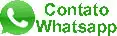Backups mikrotik no gmail – script mikrotik
Com um novo email pronto para receber nossos backups, agora é hora de configurar nosso mikrotik para enviar os backups.
Vamos acessar nosso mikrotik via winbox.


Agora vamos configurar as informações do servidor de e-mails que será usado.
1 – clicar sobre “Tools” no menu principal,
2 – No sub-menu clicar em “email”.
1- Servidor de emails: smtp.gmail.com,
2- Porta do servidor: 587,
3- Usar TLS: yes,
4- Nome do remetente: < SeuNome >,
5- Usuário: [email protected],
6- Senha do email: SuaSenha
7- Após preencher corretamente, clicar sobre “OK“.

Agora é hora de colocarmos os scripts que executarão as ações de backup e envio do e-mail:

1- No menu principal, clique em System,
2- Clique em Scripts,
Na próxima tela que se abrirá clique sobre o ” + “


Agora na tela do script:
1- Nome do script,
2- Policy não alterar,
3- Source, nesse campo adicionar os comandos a serem executados, esses comandos estão disponíveis em modo texto logo abaixo, Devem estar exatamente como na imagem acima,
4- Apply, aplicar as configurações,
5- Run Script para executar manualmente uma vez.
6- Clicar em “ok”.
/log info "Iniciando script de backup."
/log info "Criando o arquivo de backup."
/export file=([/system identity get value-name=name ] .".rsc")
/log info "Arquivo de backup criado."
/log info "Enviando o email com arquivo em anexo."
/tool e-mail send file=([/system identity get value-name=name ] .".rsc") \
to="[email protected]" body=("Responsavel: [email protected] \n\r\ \
Nome= ".[/system identity get name]."\n\r\ Endereco= ".[/ip address get value-name=address number=0].\
"\n\r\ Versao=".[/system package get value-name=version system]) subject=([/system identity get name] . " - "\
.[/system clock get date] )
/log info "Email com arquivo enviado."Depois de ter recebido o e-mail de backup na sua caixa entrada, basta adicionar a configuração de agendamento para que ele seja executado automaticamente, na frequência que mais for conveniente (geralmente uso diariamente).


1- Clicar sobre system,
2- Clicar sobre scheduler,
Na próxima tela que se abrirá clique sobre o ” + “

Na tela do agendamento:
1- Colocar o nome,
2- A data em que o agendamento deve iniciar,
3- A hora que o agendamento deve ser executado inicialmente,
4- O intervalo em que esse agendamento deve ser executado,
5- Policy não alterar nada,
6- On event é o que deve ser executado, nessa parte deve colocar o nome do script exatamente como foi colocado quando criou incluído letras maiúsculas e minúsculas,
7- clicar sobre OK.
Agora é só aguardar os e-mails chegarem de acordo com a frequência que foi usada.
Inscreva-se no nosso canal do YouTube e fique por dentro das melhores dicas de segurança na internet! Aproveite para melhorar a sua conexão e ficar mais seguro na web.
Duvidas criticas ou sugestões, nos envie uma mensagem clicando aqui.
-
Backups mikrotik no gmail – script mikrotik
-
Backups mikrotik no gmail – script mikrotik